10 cách selfie đẹp thần thánh bằng Smart phone

Đừng bỏ qua 10 mẹo chụp ảnh “thần thánh” bằng iPhone để sở hữu những bức ảnh đẹp lung linh hết nấc nếu bạn là người yêu thích việc chụp hình selfie thì nhé!
Nội Dung
Flash camera

Nếu bạn chụp ảnh tự sướng trong điều kiện ánh sáng yếu, hãy bật đèn flash. Nó có thể phân tích ánh sáng xung quanh để tìm đúng tông màu cho bức ảnh và nhờ đó bức ảnh của bạn sẽ ấn tượng hơn ngay cả trong điều kiện thiếu ánh sáng.
Bạn đang xem: 10 cách selfie đẹp thần thánh bằng Smart phone
Tập trung vào chủ thể bức ảnh
iPhone sẽ khó nhận diện được chủ thể chính của bức ảnh nếu camera di chuyển liên tục hoặc khi bạn đi xung quanh. Vì vậy, bạn có thể sử dụng chức năng khóa phơi sáng AE / AF Lock bằng cách bấm giữ phần màn hình trong giao diện camera. Lúc này, bạn có thể di chuyển điện thoại mà chất lượng và khung hình không bị thay đổi. AE / AF Lock sẽ tắt đi khi bạn chạm lại vào màn hình.
Điều chỉnh ánh sáng

Đôi khi chế độ tự động của camera điều chỉnh ánh sáng không được chuẩn làm cho khuôn mặt của chúng ta bị chói sáng quá mức hoặc bị mờ đi. Lúc này bạn hãy chạm vào khuôn mặt của mình để máy định vị chủ thể bức ảnh và dùng ngón tay chạm lên và xuống để điều chỉnh mức độ phơi sáng (tăng và giảm độ sáng) cho đến khi bức ảnh được hài hòa nhất. Khi chụp ảnh bạn cũng không nên đứng gần các nguồn ánh sáng có thể phản xạ nhé!
Thay đổi màu sắc
Xem thêm : Hướng làm sạch cảm biến trên Canon 70D
Để có bức ảnh đẹp hơn, bạn có thể sử dụng các bộ lọc có sẵn để thay đổi màu sắc trở nên sinh động hơn và theo ming muốn của bản thân. Nếu bạn yêu cầu mức độ chuyên nghiệp hơn thì có thể sử dụng những ứng dụng chỉnh sửa ảnh hiện nay như Snapseed. Snapseed là một ứng dụng miễn phí hàng đầu với khả năng chỉnh sửa ảnh rất chuyên nghiệp.
Chọn chế độ dọc
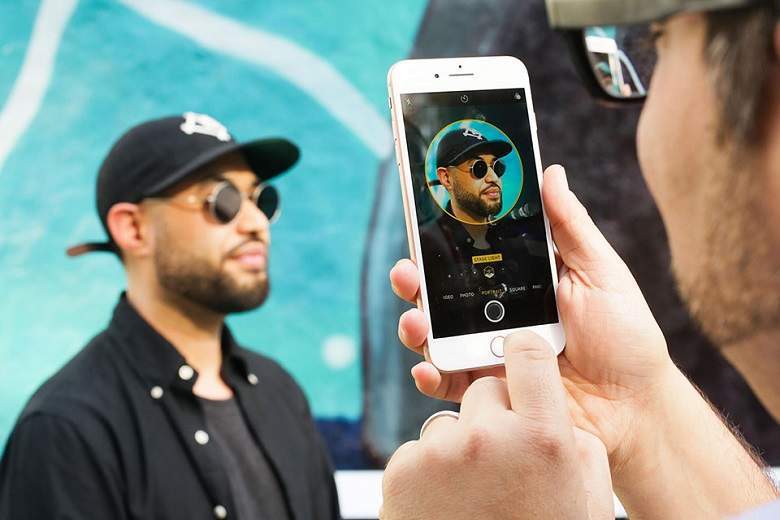
Với iPhone X , bạn có thể sử dụng ánh sáng chân dung ‘thông minh’ để cung cấp ánh sáng kiểu studio thông qua camera TrueDepth. Nếu bạn biết tận dụng chức năng này bạn sẽ rất ngạc nhiên về bức ảnh của mình vì chúng thực sự giống như được chụp trong studio.
Không chạm vào màn hình
Khi chụp hình selfie tốt nhất bạn không nên chạm vào màn hình vì có thể làm cho ảnh bị rung và mờ. Thay vào đó, hãy sử dụng các nút âm lượng của iPhone để bấm chụp. Hoặc bạn cũng có thể sử dụng ứng dụng Camera trên Apple Watch làm nút chụp từ xa.
Chụp hình với Live Photos
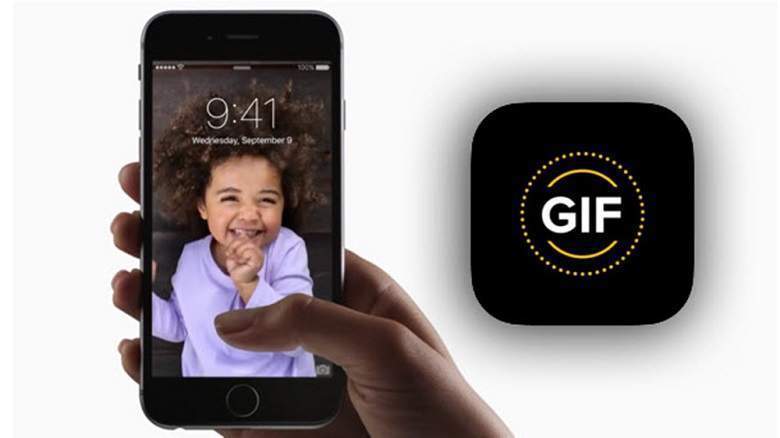
Live Photo thực chất là một đoạn video ngắn 1,5 giây, thu lại khung cảnh trước và sau khi người dùng chụp ảnh. Từ phiên bản iPhone 6S Plus trở lên, bạn có thể chụp Live Photos bằng camera selfie. Với chức năng này bạn sẽ không bị bỏ lỡ những khoảnh khắc đẹp khi chụp.
Xem thêm : Bỏ túi 5 cách tạo dáng chụp ảnh “so deep” khi đi du lịch
Để bật chế độ Live Photo, bạn cần chạm vào biểu tượng Live Photo (nhìn giống con mắt) ở giữa biểu tượng HDR và biểu tượng hẹn giờ. Sau khi chụp bạn mở ảnh và vuốt giữa từng ảnh tĩnh để tìm hình ảnh đẹp nhất. Nếu bạn không có tùy chọn Live Photos, hãy nhấn và giữ trên màn trập để bật chế độ chụp liên tục và như vậy bạn cũng có thể chọn ra được những bức hình ghi lại những khoảnh khắc đẹp.
Cắt hình
Để bức ảnh trông ấn tượng hơn và không có nhiều chi tiết thừa, bạn có thể sử dụng chức năng cắt hình. Nhấn vào biểu tượng Cắt để cắt bớt các chi tiết thừa thãi không mong muốn.
Sử dụng chức năng Burst

Chức năng Burst (chụp liên tục) giúp bạn tự ghi lại cho mình một loạt các hình ảnh liên tục với khả năng chụp lên tới 10 ảnh mỗi giây. Nhờ đó, bạn không còn bị bỏ lỡ những khoảnh khắc độc lạ nữa. Bạn cũng có thể biến các ảnh trên thành một ảnh động dạng GIF.
Sử dụng Photoshop Express
Photoshop Express là ứng dụng sửa ảnh tự động rất tuyệt vời. Các bộ lọc của nó có thể giúp bức ảnh trở nên đẹp hơn chỉ với một vài thao tác và không mất bản gốc khi bạn lưu phiên bản mới.
Nguồn: https://25giay.vn
Danh mục: Kỹ Thuật Nhiếp Ảnh


